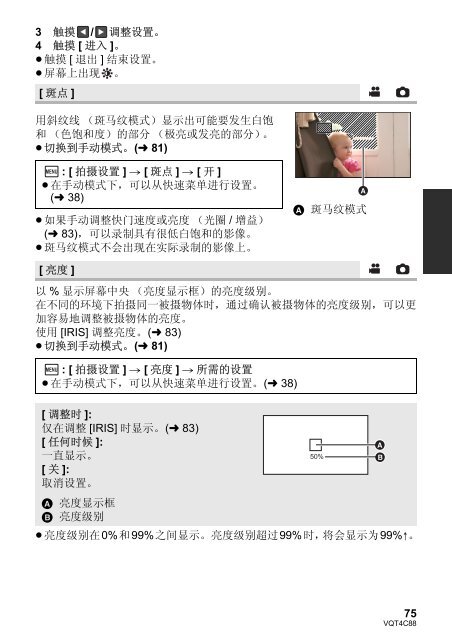PDF: 14.7 MB
PDF: 14.7 MB
PDF: 14.7 MB
Create successful ePaper yourself
Turn your PDF publications into a flip-book with our unique Google optimized e-Paper software.
3 触摸 / 调整设置。<br />
4 触摸 [ 进入 ]。<br />
≥触摸 [ 退出 ] 结束设置。<br />
≥屏幕上出现 。<br />
[ 斑点 ]<br />
用斜纹线 (斑马纹模式)显示出可能要发生白饱<br />
和 (色饱和度)的部分 (极亮或发亮的部分)。<br />
≥切换到手动模式。 (l 81)<br />
MENU : [ 拍摄设置 ] # [ 斑点 ] # [ 开 ]<br />
≥在手动模式下,可以从快速菜单进行设置。<br />
(l 38)<br />
≥如果手动调整快门速度或亮度 (光圈 / 增益)<br />
(l 83),可以录制具有很低白饱和的影像。<br />
≥斑马纹模式不会出现在实际录制的影像上。<br />
[ 亮度 ]<br />
以 % 显示屏幕中央 (亮度显示框)的亮度级别。<br />
在不同的环境下拍摄同一被摄物体时,通过确认被摄物体的亮度级别,可以更<br />
加容易地调整被摄物体的亮度。<br />
使用 [IRIS] 调整亮度。 (l 83)<br />
≥切换到手动模式。 (l 81)<br />
MENU : [ 拍摄设置 ] # [ 亮度 ] # 所需的设置<br />
≥在手动模式下,可以从快速菜单进行设置。 (l 38)<br />
[ 调整时 ]:<br />
仅在调整 [IRIS] 时显示。 (l 83)<br />
[ 任何时候 ]:<br />
一直显示。<br />
[ 关 ]:<br />
取消设置。<br />
A 斑马纹模式<br />
A 亮度显示框<br />
B 亮度级别<br />
≥亮度级别在0%和99%之间显示。 亮度级别超过99%时,将会显示为99% 。<br />
50%<br />
75<br />
VQT4C88